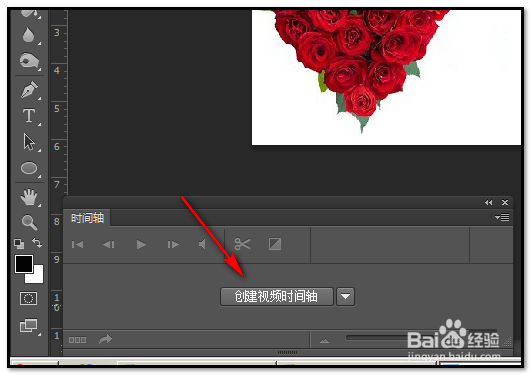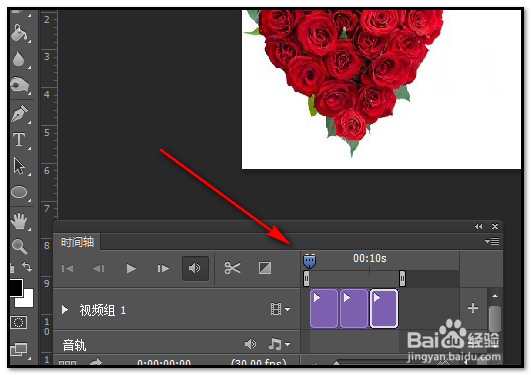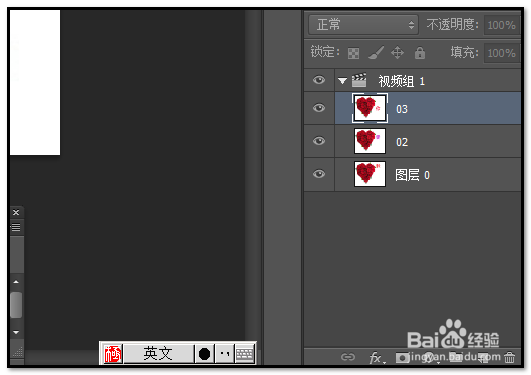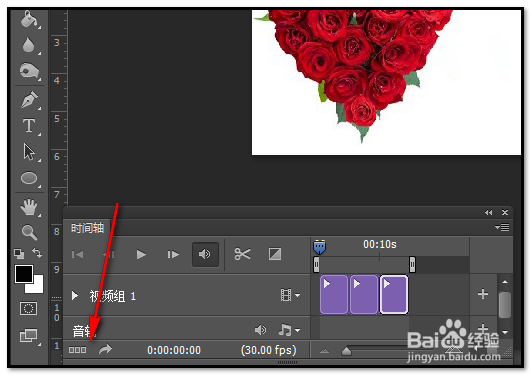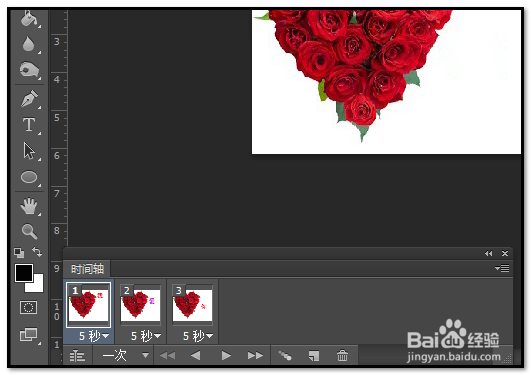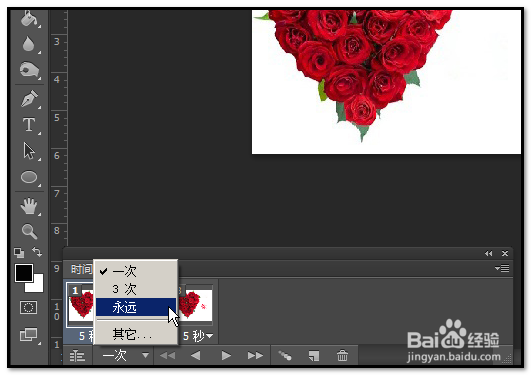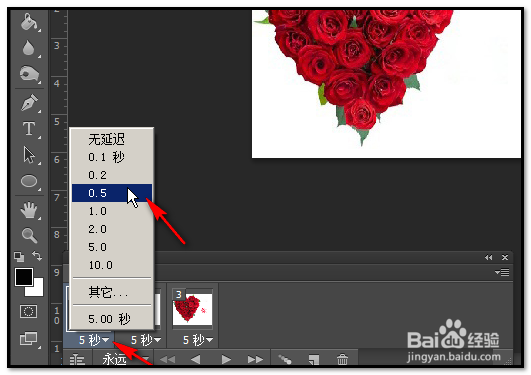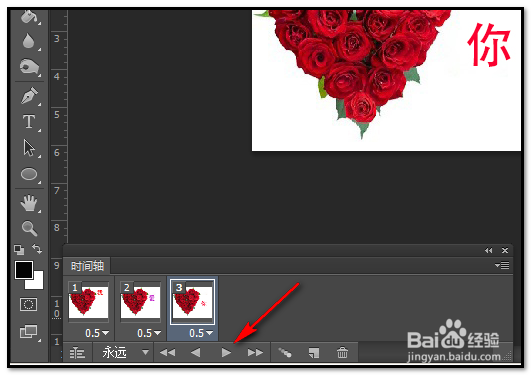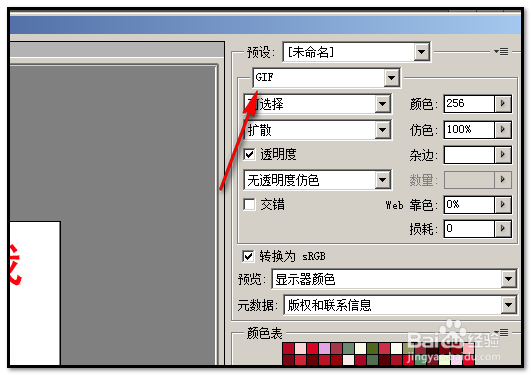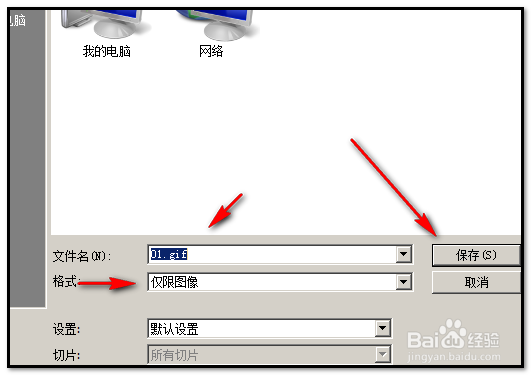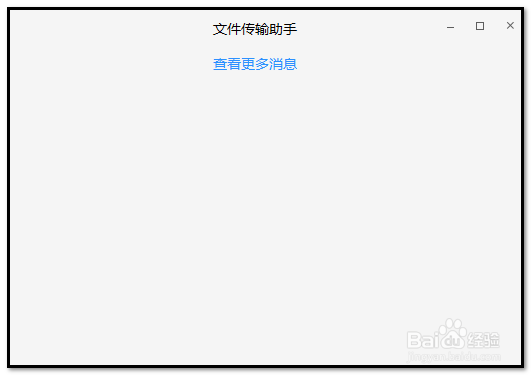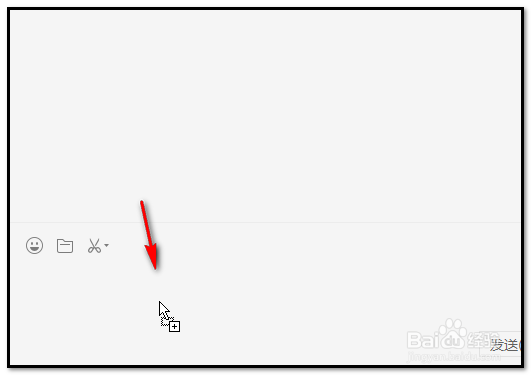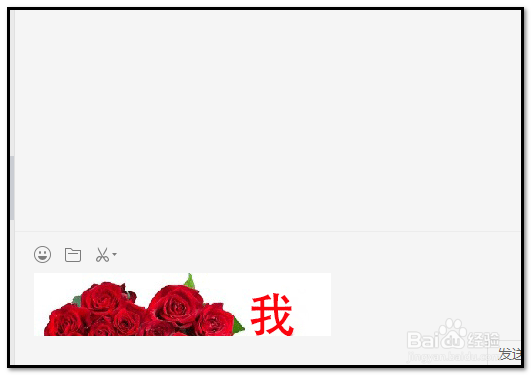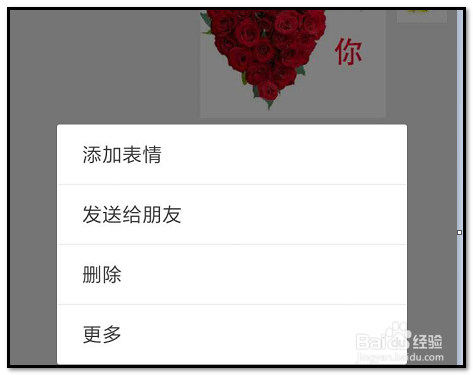怎样制作微信的动态表情图片
1、首先,我们电脑谀薜频扰得安装PS、微信;手机也安装微信。下面,给大家演示下制作动态图片的基本操作。制作会动的“我“、“爱”、“你”这三个字启动PS制作出三张尺寸大小一样的图片,三张图片中“我“、“爱”、“你”所在位置错开放。如下图所示。
2、开始制作动态图片(GIF图片)PS操作界面打开”我“这张图片;
3、然后,顺序点击:窗口-时间轴下方即显出时间轴操作小窗口;再点击”创建视频时间轴“
4、接着,如下图所示,点击”+“号,顺序把”爱“和”你“这两张图片插入进来。
5、然后呢,如下图箭头所指的位置点下,转换为帧动画
6、接着,在选择循环选项这里点下,点选”永远“,也就是三张图片不停的闪动。
7、在帧延迟时间上再调节下,按自己实际需要来设置时间。在原有时间上点下,弹出的时间选项中选择其中一个,比如,0.5三张图片都分别设置下。然后,点击播放按钮,预览下效果。
8、觉得OK了,就点”储存为web所有格式“;弹出的窗口中,储存格式为GIF
9、然后,点储存;储存后,弹出的操作框中,选择储存地址再点保存。比如,保存在电脑桌面。
10、电脑上,登录微信,与手机微信同一账号然后,点开“文件传输助手”聊天界面。
11、鼠标点住电脑桌面上的刚才制作的动态图片,移到“文件传输助手”聊天界面输入框中。
12、点击发送。然后,我们凸鹣沮北把手机的微信,点开“文件传输助手”聊天界面。在这里,我们就看到刚才在电脑上发送的GIF动态图片。
13、手指长按此图片,即显出菜撮劝丛食单,可以即时把此动态图片发送给微信好友;也可以点“添加表情”把此动态表情图片收藏起来。
声明:本网站引用、摘录或转载内容仅供网站访问者交流或参考,不代表本站立场,如存在版权或非法内容,请联系站长删除,联系邮箱:site.kefu@qq.com。